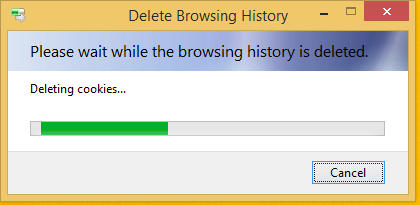Dalam posting kami sebelumnya, kami membahas bagaimana Anda bisa hapus riwayat penjelajahan Internet Explorer 11. Berikut adalah tip yang memungkinkan Anda membuat pintasan khusus untuk menghapus riwayat penelusuran seluruhnya atau sebagian. Anda dapat menyematkan pintasan ini ke layar Mulai atau Menu Mulai atau ke Bilah Tugas.
- Untuk membuat shortcut baru, klik kanan pada Desktop dan pilih New -> Shortcut.
- Gunakan perintah berikut sebagai target pintasan:
RunDll32.exe InetCpl.cpl, ClearMyTracksByProcess 255
Perintah ini akan menghapus semua riwayat penelusuran Anda dari Internet Explorer 11 saat dijalankan.
- Beri beberapa nama dan tetapkan beberapa ikon ke pintasan Anda, dan Anda selesai. Jika Anda membuka pintasan yang baru saja Anda buat, Anda akan melihat jendela berikut:
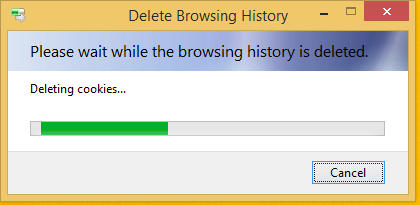
Anda dapat menggunakan pintasan ini untuk menghapus riwayat penelusuran dengan satu klik kapan saja Anda mau, atau Anda bahkan dapat memasukkannya ke Penjadwal Tugas untuk menghapusnya sesuai jadwal atau dengan beberapa acara.
Trik ini berfungsi di Windows 8.1, Windows 8 dan Windows 7 dengan Internet Explorer 11, 10 dan 9 diinstal.
gmail otomatis menghapus email setelah 30 hari
Parameter terakhir dari perintah (yang numerik) menentukan apa yang harus dihapus. Anda dapat mengubah nilainya untuk hanya menghapus data tertentu dari riwayat penjelajahan Anda. Berikut adalah daftar nilai yang mungkin:
- Hapus semua termasuk plugin dan riwayat addon:
RunDll32.exe InetCpl.cpl, ClearMyTracksByProcess 4351
- Hapus hanya kata sandi yang disimpan:
RunDll32.exe InetCpl.cpl, ClearMyTracksByProcess 32
- Hapus hanya data formulir web:
RunDll32.exe InetCpl.cpl, ClearMyTracksByProcess 16
- Hapus hanya riwayat penjelajahan:
RunDll32.exe InetCpl.cpl, ClearMyTracksByProcess 1
- Hapus hanya riwayat unduhan
RunDll32.exe InetCpl.cpl, ClearMyTracksByProcess 16384
- Hapus hanya cookie yang disimpan:
RunDll32.exe InetCpl.cpl, ClearMyTracksByProcess 2
- Hapus cache yang disimpan:
RunDll32.exe InetCpl.cpl, ClearMyTracksByProcess 8